Word 365: Įjungti arba Išjungti Automatinį Išsaugojimą

Norite įjungti arba išjungti Automatinio Išsaugojimo parinktį? Sužinokite, kaip įjungti arba išjungti Automatinio Išsaugojimo funkciją Word 2019 arba Microsoft 365.
Kai spustelite vieną kartą sistemoje „Windows“, ar du kartus spusteli pelę? Kai pagrindinės operacijos, pvz., elementų pasirinkimas, failų vilkimas ir kt., neveikia taip, kaip tikėtasi, gali kilti įvairių problemų. Dukart spustelėjus pelę ant vieno paspaudimo gali būti atlikti nepageidaujami veiksmai, pvz., atidaryti, ištrinti ar perkelti failus ar aplankus arba vykdyti komandas be patvirtinimo.
Kad padėtume nustatyti problemą ir ją išspręsti, parodysime, kaip pataisyti pelę, kuri spustelėja du kartus vienu paspaudimu. Taip pat ieškosime sprendimų, kaip išspręsti problemas, kai pelė dukart spustelėja netinkamai.
Taip pat skaitykite: Kaip pataisyti pelę, kuri nuolat slenka automatiškai
Kokios galimos pelės dukart spustelėjus pavienius paspaudimus priežastys?
Problema gali kilti dėl netinkamos pelės aparatinės įrangos, neteisingų pelės nustatymų, sugadintų sistemos failų arba blogų „Windows“ naujinimų.
Kaip sustabdyti pelės spustelėjimą du kartus, kai to nenorite?
1 būdas: patikrinkite pelės dvigubo paspaudimo nustatymą.
Galbūt pakeitėte paprastą „Windows“ nustatymą, kuris yra dažna dukart spustelėjus pelę. Norint greitai išspręsti problemą, verta patikrinti, ar tai netyčia suaktyvinote.
1 veiksmas: paspauskite Win + E, kad atidarytumėte „File Explorer“.
2 veiksmas: jei naudojate „Windows 10“, dešinėje skirtuko Rodinys pusėje pasirinkite Parinktys. „Windows 11“ spustelėkite „Parinktys“ spustelėdami trijų taškų piktogramą.
3 veiksmas: atsidarys naujas langas, kuriame skirtuke Bendra turite rasti skyrių „Spustelėkite elementus taip“.
4 veiksmas: įsitikinkite, kad įjungta parinktis „Dukart spustelėkite, kad atidarytumėte elementą“.
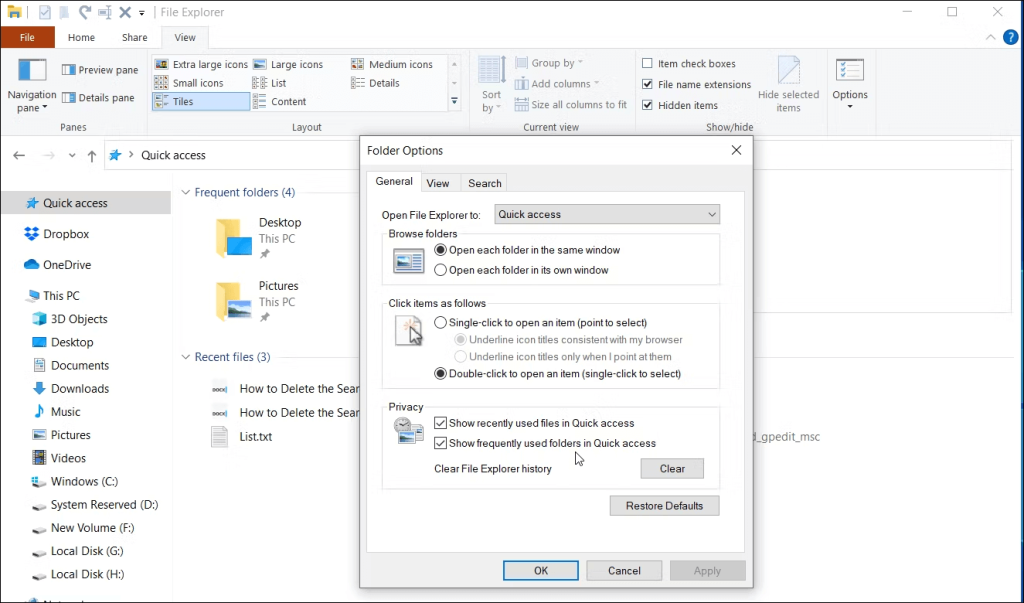
Taip pat skaitykite: Pelė nuolat spusteli „Windows 11“? Štai Pataisymas!
2 būdas: pakeiskite dvigubo paspaudimo greitį.
Taip pat galite koreguoti spustelėjimo greitį sistemoje Windows, kad išspręstumėte dukart spustelėjus pelę. Numatytasis dvigubo spustelėjimo slenkstis paprastai tinka daugumai vartotojų, tačiau galbūt netyčia jį pakeitėte.
Taip pat gali būti, kad kažkas kitas pakoregavo nustatymus taip, kad „Windows“ negalėtų tiksliai užregistruoti jūsų paspaudimų. Štai žingsniai, kaip tai išspręsti:
1 veiksmas: paspauskite Win + I, kad atidarytumėte nustatymus.
2 veiksmas: kairiajame skyriuje spustelėkite „Bluetooth“ ir įrenginiai.
3 veiksmas: Tada spustelėkite pelę dešinėje, o po to - Papildomi pelės nustatymai.
4 veiksmas: spustelėjus šį mygtuką atsidarys naujas pelės ypatybių valdymo skydelio langas. Skirtuke Mygtukai galite pasirinkti parinktį Dvigubo spustelėjimo greitis.
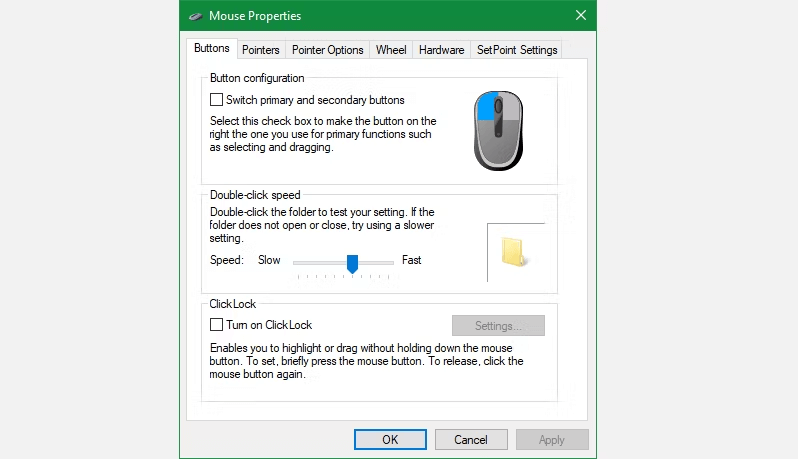
5 veiksmas: norėdami tai išbandyti, perkėlę slankiklį į norimą padėtį dukart spustelėkite aplanko piktogramą dešinėje.
Pastaba: slankiklio jautrumas registruojant dvigubą spustelėjimą mažėja, kai jį priartinate prie Fast. „Windows“ du pavienius paspaudimus gali suprasti kaip dvigubą paspaudimą, jei jis per arti „Lėtas“. Pabandykite pakoreguoti juostą, kad pamatytumėte, ar tada dukart spustelėti jums atrodo natūraliau.
Taip pat skaitykite: Kaip pataisyti pelės slinktį, kuris neveikia „Windows 11/10“.
3 būdas: sutvarkykite pelę

Pašalinus pirmąsias dvi galimybes, greičiausiai problema yra pelės aparatinė įranga. Tada turėtumėte apžiūrėti pelę ir patikrinti, ar ten nėra susikaupusių šiukšlių ar nešvarumų, ypatingą dėmesį skirdami viršutiniams mygtukams, kur spustelėsite, esančią sritį.
Per didelis kaupimasis gali sutrikdyti vidinius pelės komponentus, todėl pelė gali pakartotinai spustelėti du kartus arba spustelėti netinkamai. Naudokite įrankius, pvz., suslėgtą orą, vatos tamponus ir panašius įrankius, kad gerai išvalytumėte ir pašalintumėte nešvarumus. Jei jums reikia patarimo, skaitykite mūsų pamoką apie nešvarios pelės valymą. Patikrinkite, ar dvigubo spustelėjimo problema išnyksta, kai ją išvalote.
Taip pat skaitykite: 6 sprendimai: kaip ištaisyti pelės delsą sistemoje „Windows 11“.
4 būdas: patikrinkite pelės trukdžius ir bateriją

Pagrindinė priežastis, kodėl pelė spustelėja du kartus po vieno paspaudimo, yra neveiksmingas kompiuterio ir pelės ryšys. Vienas iš dviejų dažniausiai tai sukeliančių dalykų yra ryšio trikdžiai arba išsikrovusi baterija. Šios dvi problemos yra išskirtinės belaidėms pelėms.
1 problema: pakeiskite pelės baterijas, jei tokių yra; išsikrovus baterijai bet kuri programėlė gali veikti keistai. Taip pat turėtumėte prijungti įkraunamą pelę ir leisti jai šiek tiek laiko papildyti akumuliatorių.
2 problema: gali kilti belaidžio ryšio problemų su pele ir kompiuteriu. Jei pelė yra toli nuo kompiuterio, pabandykite ją perkelti arčiau. Įsitikinkite, kad imtuvas ir pelė nėra per arti metalo ar kitų objektų, kurie trukdo belaidžiams signalams, jei jūsų pelė yra USB raktas.
Pabandykite prijungti pelės raktą tiesiai prie kompiuterio USB prievado, jei jis šiuo metu yra prijungtas prie USB plėtinio arba šakotuvo. Norėdami įsitikinti, kad kompiuteryje nėra išjungto USB prievado, pabandykite naudoti kitą USB prievadą.
Taip pat skaitykite: Kaip įdiegti ir atnaujinti „Microsoft“ pelės tvarkyklę sistemoje „Windows“.
5 būdas: naudokite kitą pelę

Jūsų pelė gali sugesti, jei vykdėte visas ankstesnes instrukcijas ir ji vis tiek spustelėja dukart, kai spustelėjote vieną kartą. Galite tai išbandyti prijungdami kitą pelę prie dabartinio kompiuterio arba prijungdami esamą pelę prie atskiro kompiuterio. Jei pelė vis tiek keistai veikia, kai yra kitame kompiuteryje, greičiausiai ji sugedo.
Kitas požymis, kad jūsų pradinė pelė sugedo, yra tai, kad kompiuteryje naudojate kitą pelę ir nekyla problemų.
Taip pat skaitykite: Kaip pataisyti belaidę pelę, kuri neveikia „Windows 10“ kompiuteryje?
6 būdas: atnaujinkite tvarkykles
Paskutinis būdas ištaisyti pelės dukart spustelėjus vieno spustelėjimo problemą yra pakeisti esamas pelės tvarkykles atnaujintomis. Norėdami tai padaryti, pirmiausia turite pašalinti esamą tvarkyklę, iš naujo ją įdiegti ir tada atnaujinti. Štai žingsniai:
1 veiksmas: klaviatūroje paspauskite Win + X, kad atidarytumėte „Windows Power“ meniu.
2 veiksmas: meniu pasirinkite Įrenginių tvarkytuvė ir atsidarys naujas langas.
3 veiksmas: suraskite pelės ir kiti žymeklio įrenginiai ir spustelėkite jį, kad jį išskleistumėte.
4 veiksmas: dešiniuoju pelės mygtuku spustelėkite ir pasirinkite Pašalinti.
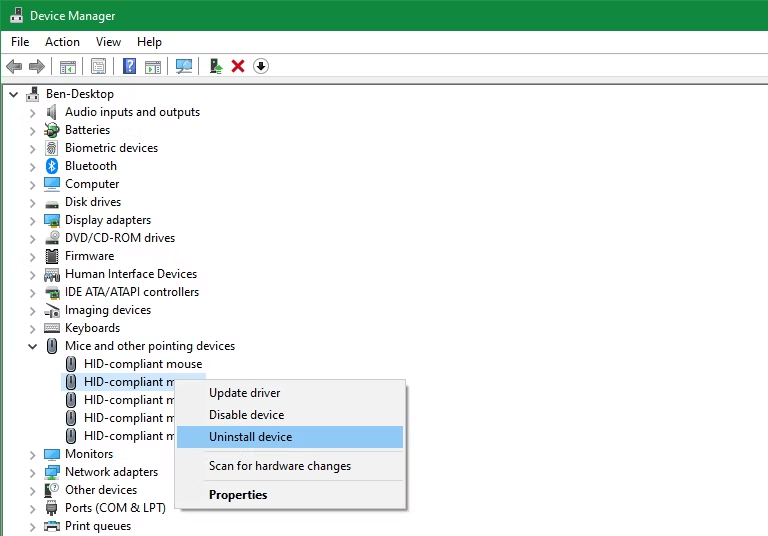
Pastaba: dabar jūsų pelė nustos veikti. Nesijaudink!
5 veiksmas: paspauskite Win + D, kad pasiektumėte „Windows“ darbalaukį. Tada paspauskite ir palaikykite klavišą Alt, tada vieną ar du kartus paspauskite klavišą F4, kol pasirodys laukelis Išjungimas.
6 veiksmas: naudokite klavišą Tab, kad naršytumėte lauke Išjungimas ir pasirinkite Paleisti iš naujo naudodami klavišą Enter. Kai kompiuteris bus paleistas iš naujo, „Microsoft“ automatiškai įdiegs tinkamiausias jūsų pelės tvarkykles ir ji pradės veikti iš naujo.
Pastaba: patikrinkite, ar pelė veikia tinkamai, kitaip turėsime atnaujinti tvarkykles . Tai galima padaryti naudojant Advanced Driver Updater.
7 veiksmas: atsisiųskite ir įdiekite „Advanced Driver Updater“ programą.
8 veiksmas: paleiskite programą ir spustelėkite mygtuką Pradėti nuskaityti dabar.
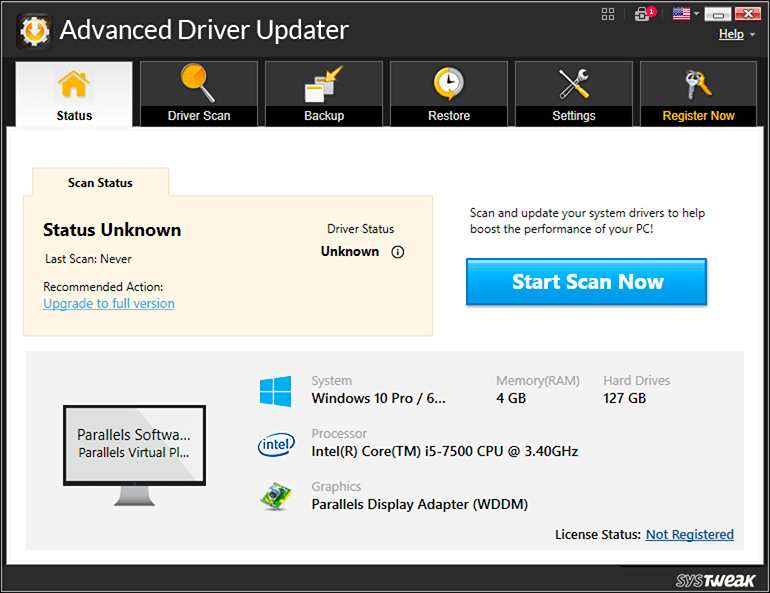
9 veiksmas: ekrane pateiktame tvarkyklės problemų sąraše spustelėkite šalia pelės tvarkyklės esančią nuorodą Atnaujinti ir leiskite programai atnaujinti tvarkyklę.
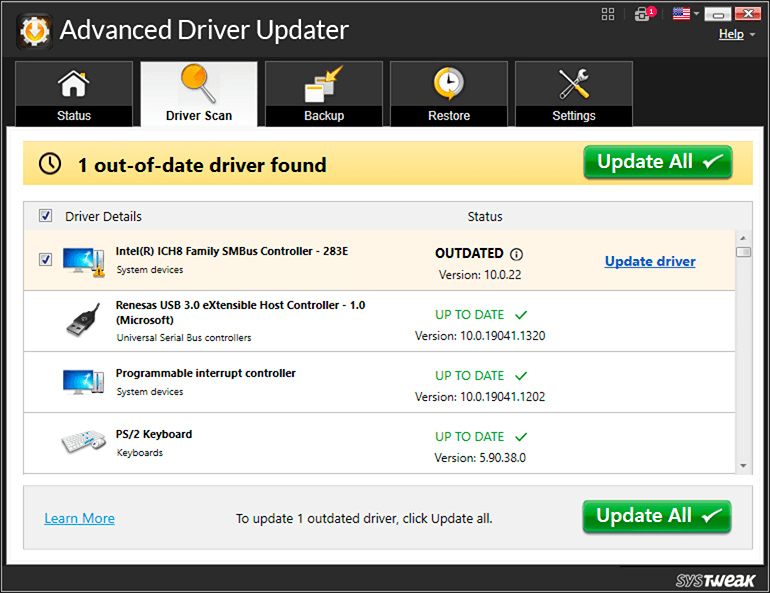
10 veiksmas: iš naujo paleiskite kompiuterį ir pamatysite, kad problema išspręsta.
Galutinis vadovas, kaip išspręsti pelės dvigubo spustelėjimo problemas sistemoje „Windows 11/10“
Tikiuosi, kad vienas ar daugiau pirmiau minėtų pataisymų išsprendė dukart spustelėjus pelę. Jei niekas neveikia, tikriausiai reikia pataisyti pelę. Jei turite brangią pelę ir esate susipažinę su mechaninio remonto darbais, galbūt galėsite ją sutvarkyti atidarę ir pataisę mechaniką, bet tikriausiai tai neverta jūsų pastangų. Jei ne, laikas įsigyti naują pelę. Jei nė vienas iš šių sprendimų nepadeda, gali tekti pakeisti pelę nauja arba susisiekti su kompiuterio gamintoju dėl tolesnės pagalbos.
Taip pat mus galite rasti „Facebook“, „Twitter“, „YouTube“, „Instagram“, „Flipboard“ ir „Pinterest“.
Norite įjungti arba išjungti Automatinio Išsaugojimo parinktį? Sužinokite, kaip įjungti arba išjungti Automatinio Išsaugojimo funkciją Word 2019 arba Microsoft 365.
Sužinokite, kaip lengvai pašalinti Bing iš Windows 11 paieškos sistemos, kad gautumėte geresnius paieškos rezultatus.
Sužinokite, kaip išspręsti „Windows 11“ failų naršyklės problemas ir atnaujinti į modernią sąsają su mūsų naudingais patarimais.
Sužinokite, kaip greitai ir lengvai rasti „Mano kompiuterį“ sistemoje „Windows 11“ ir „Windows 10“. Šiame straipsnyje pateikiame naudingus patarimus ir sprendimus.
Neskelbkite savo nuotraukų nemokamai „Instagram“, kai už jas galite gauti pinigų. Skaitykite ir žinokite, kaip užsidirbti pinigų „Instagram“ ir išnaudokite visas šios socialinių tinklų platformos galimybes.
Sužinokite, kaip lengvai redaguoti ir pašalinti PDF metaduomenis. Šis vadovas padės lengvai redaguoti arba pašalinti PDF metaduomenis keliais paprastais būdais.
Ar žinote, kad „Facebook“ turi visą jūsų telefonų knygos kontaktų sąrašą kartu su jų vardu, numeriu ir el. pašto adresu.
Dėl šios problemos kompiuteris gali tinkamai neveikti ir gali reikėti pakeisti saugos nustatymus arba atnaujinti tvarkykles, kad juos išspręstumėte.
Šis tinklaraštis padės skaitytojams konvertuoti įkrovos USB į ISO failą naudojant trečiosios šalies programinę įrangą, kuri yra nemokama ir apsaugota nuo kenkėjiškų programų.
Patekote į „Windows Defender“ klaidos kodą 0x8007139F ir sunku atlikti nuskaitymą? Štai būdai, kaip galite išspręsti problemą.
Šis išsamus vadovas padės ištaisyti „Task Scheduler Error 0xe0434352“ jūsų „Windows 11/10“ kompiuteryje. Patikrinkite pataisymus dabar.
„LiveKernelEvent 117“ „Windows“ klaida sukelia jūsų kompiuterį užšąla arba netikėtai sugenda. Sužinokite, kaip diagnozuoti ir ištaisyti, atlikdami ekspertų rekomenduojamus veiksmus.
Šis tinklaraštis padės skaitytojams išspręsti „PowerPoint“ neleis įrašyti garso problemų „Windows“ kompiuteryje ir netgi rekomenduos kitus ekrano įrašymo pakaitalus.
Svarstote, kaip rašyti PDF dokumente, nes turite užpildyti formas, pridėti komentarų ir parašyti. Aptikote tinkamą įrašą, skaitykite toliau!
Šis tinklaraštis padės vartotojams pašalinti vandens ženklą „System Requirements Not Met“ ir mėgautis sklandesne ir saugesne „Windows 11“ patirtimi bei švaresniu darbalaukiu.
Šis tinklaraštis padės „MacBook“ naudotojams suprasti, kodėl kyla „Pink Screen“ problemos ir kaip jas greitai ir paprastais veiksmais išspręsti.
Sužinokite, kaip visiškai arba pasirinktinai išvalyti „Instagram“ paieškos istoriją. Taip pat atgaukite saugyklos vietos pašalindami pasikartojančias nuotraukas naudodami geriausią „iOS“ programą.
Išmokite ištaisyti klaidos kodą 36 „Mac“ išoriniuose diskuose. Nuo terminalo komandų iki failų leidimų atraskite sklandaus failų perdavimo sprendimų.
Staiga negaliu dirbti su savo HID skundu jutikliniu ekranu. Aš nesuprantu, kas pateko į mano kompiuterį. Jei tai jūs, čia yra keletas pataisymų.
Šis tinklaraštis padės skaitytojams ištaisyti 76 vykdymo klaidą: kelias nerastas „Windows“ asmeniniame kompiuteryje atlikus ekspertų rekomenduojamus veiksmus.
„Windows 10“ suteikia daugybę pelės tinkinimo parinkčių, todėl galite lanksčiai nustatyti, kaip veikia jūsų žymeklis. Šiame vadove gerai pasimokykite, kaip efektyviai naudoti savo pelę.
Sužinokite, kaip paaukoti Robux savo draugams Roblox platformoje. Šiame straipsnyje rasite efektyvius metodus, kaip pasidalinti Robux greitai ir lengvai.
Išsamus vadovas, kaip <strong>atšaukti „Netflix“</strong> prenumeratą ir atsisakyti paskyros. Sužinokite, kokios yra priežastys ir procesas, kaip tai padaryti.
Sužinokite, kaip daryti geresnes asmenukes su išmaniojo telefono kamera, naudojant efektyvius patarimus ir gudrybes.
Kaip atkurti gamyklinius Meta Quest 2 suraskite visus paslapčių ir gudrybių sprendimus, kad pagerintumėte savo virtualios realybės patirtį.
Sužinokite, kas peržiūrėjo jūsų „Instagram“ profilį, naudojant efektyvius įrankius ir strategijas. Išsiaiškinkite, kaip sekti savo „Insta“ persekiotojus!
Kaip įjungti nuotolinio darbalaukio ryšius „Windows 10“: žingsniai, patarimai ir priemonės, kad būtų galima pasiekti kompiuterį nuotoliniu būdu. Sužinokite daugiau apie „Windows Remote Desktop Connection“.
Pasitaiko atvejų, kai pokalbio draugas gali jus suerzinti ir nenorite, kad jis matytų jūsų istorijas ar žavesius. Tokiu atveju sužinokite, kaip pašalinti arba užblokuoti ką nors „Snapchat“.
Kaip pataisyti, kad „Nintendo Switch“ neįsijungtų? Štai 4 paprasti sprendimai, kaip ištaisyti, kad „Nintendo Switch“ neįsijungtų.
Gaukite atsakymus į „Android“ problemą: kaip iš naujo paleisti telefoną be maitinimo mygtuko? Aptarti šeši geriausi būdai iš naujo paleisti telefoną nenaudojant maitinimo mygtuko.




























